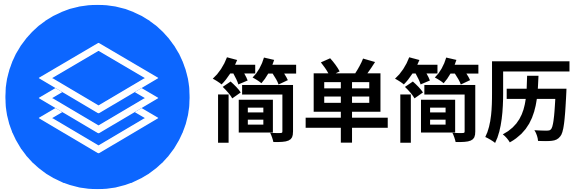编辑器使用帮助文档
编辑器是创建简历最重要的工具,通过编辑器可以创建出各种格式以及布局的简历。
总览
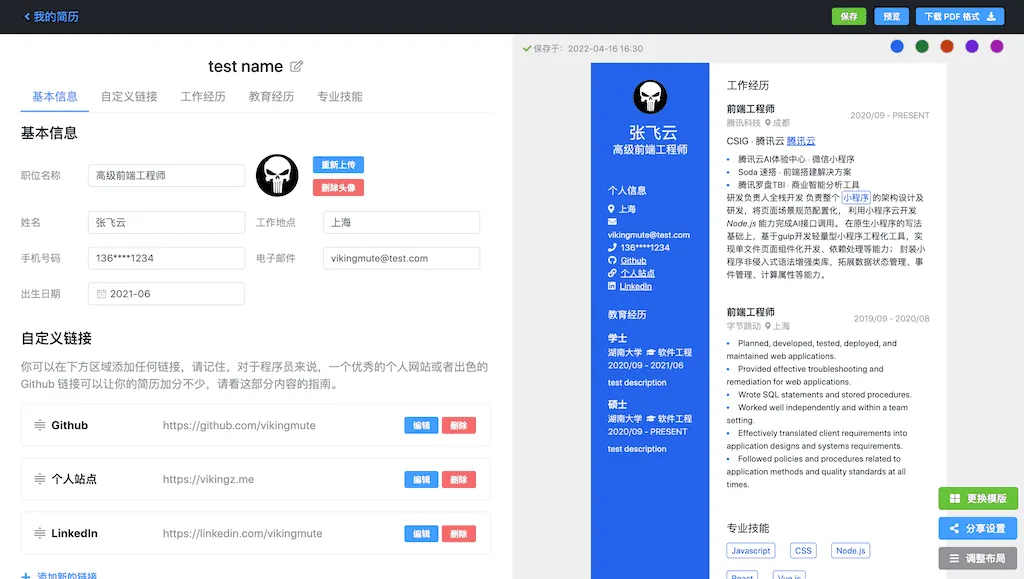 编辑器有两大部分组成,可以通过左侧的各种表单添加不同种类的信息,右侧可以直接预览简历的最终样式。
同时还包含一系列功能性的操作:
编辑器有两大部分组成,可以通过左侧的各种表单添加不同种类的信息,右侧可以直接预览简历的最终样式。
同时还包含一系列功能性的操作:
- 顶部有几个功能性按钮:
- 保存
- 调整布局
- 历史版本
- 分享设置
- 下载简历
- 修改简历样式
模块
一份简历是由不同的信息组成的,一类特定的信息称之为模块,模块可以通过左侧编辑器创建,删除以及编辑。
基本信息
基本信息是个人简历中的最基本的个人信息,包括姓名,职位,头像等。
自定义链接或者文本
这一模块可以允许你添加一系列自定义的链接或者文本,一般显示在简历的最上方。
工作经验 / 教育经历 / 专业技能
这一模块可以允许你编辑个人的工作经验和教育经历以及专业技能,是简历中比较重要的几部分,也被称之为默认模块。
添加新的条目
- 在模块最下方点击 添加新的工作经历 按钮
- 在新增的区块填写对应的信息
- 点击 保存并继续 按钮,完成整个创建过程
编辑已有条目
- 在需要编辑的条目右侧点击 编辑 按钮
- 在展开的区块填写对应的信息
- 点击 保存并继续 按钮,完成整个编辑过程
删除已有条目
- 在需要编辑的条目右侧点击 删除 按钮
- 在弹出的确认框中点击 确定 按钮,完成整个删除过程
条目排序
- 在需要排序的条目最前方找到三条杠的图标
- 按住三条杠的图标并进行拖动,完成整个排序过程
隐藏/显示
默认的模块没法删除,但是还是有具体的需求需要隐藏对应的模块,当这些模块里面的数据为空的时候,在简历中就不会显示这些模块的标题以及内容。
自定义模块
可以通过点击对应的按钮来增加自定义模块,有完全自定义的模块,以及一系列预设的模块。
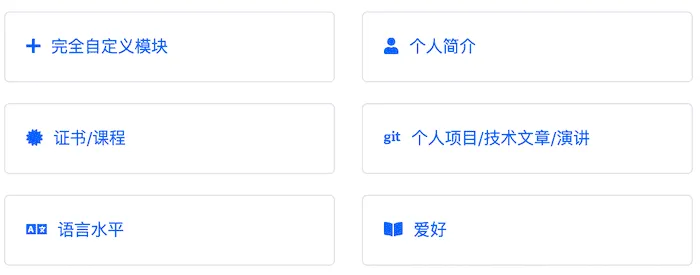
- 完全自定义模块,有两种模式
- 复杂模块(包含多项内容,如工作经验)
- 简易模块(仅包含标题以及描述,如个人简介)
- 个人简介
- 证书/课程
- 个人项目/技术文章/演讲
- 语言水平
- 爱好
模块布局以及标签模式
单/双栏布局
复杂模块都支持两种布局,可以点击模块标题右侧的这个开关来切换 (双栏 / 单栏布局),可以按照自己的爱好进行自定义。双栏布局可以展示更多的内容。

单栏展示效果
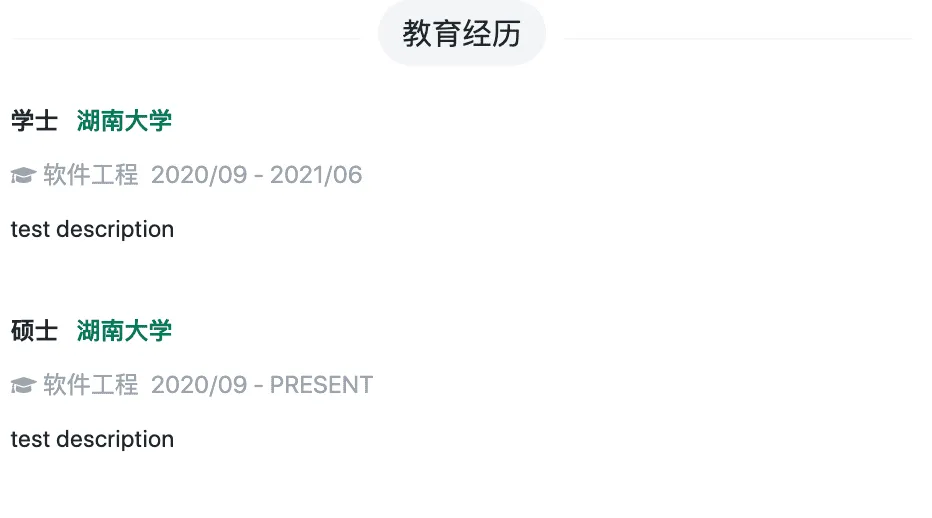
双栏展示效果
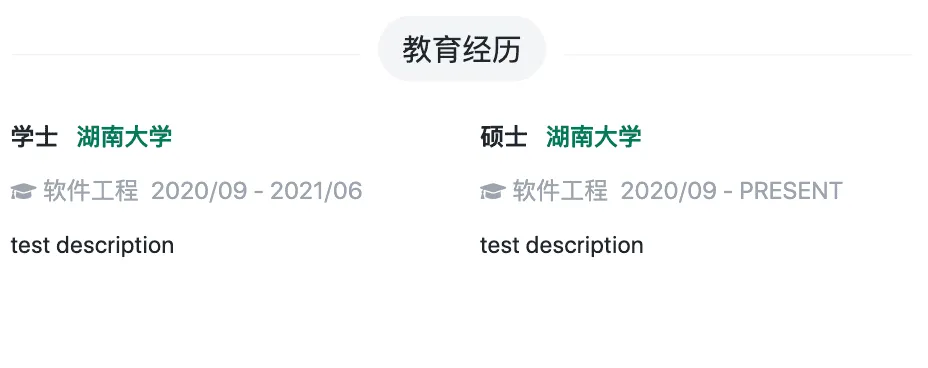
标签模式
可以点击标题右侧的这个开关来切换(普通 / 标签模式),普通模式就是标准的信息展示,标签模式使用更精简的方式来展示对应的信息。
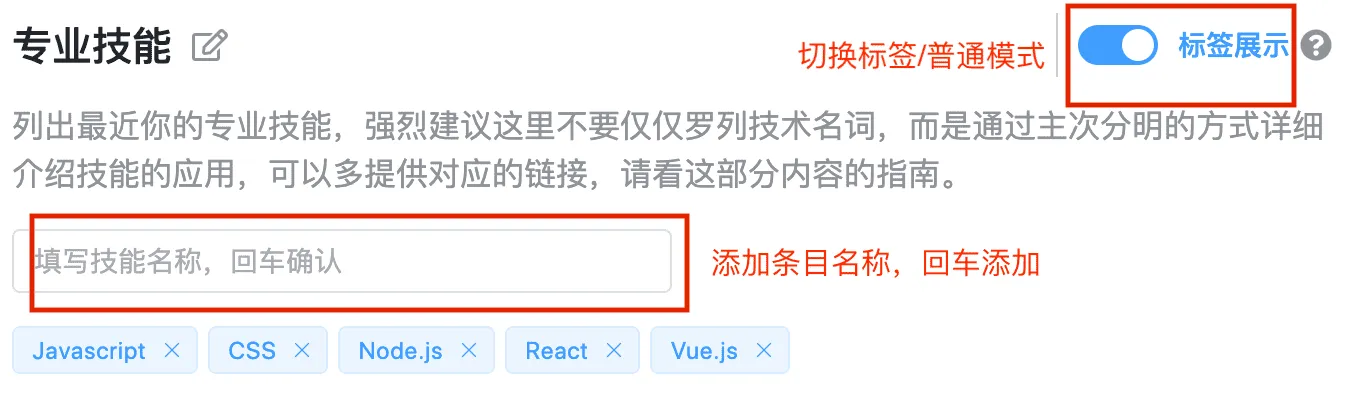
开启标签模式以后的展示效果
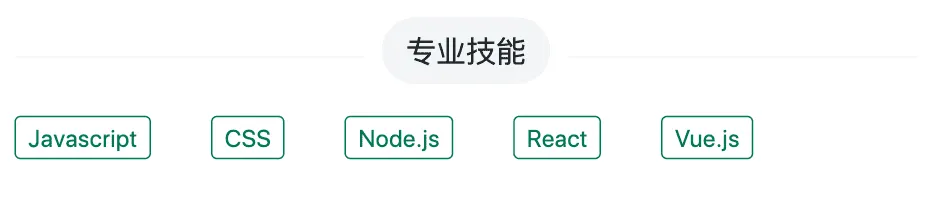
更换模版(Template)
- 在预览区右上方,点击修改简历样式 按钮
- 会弹出对应的对话框,包括所有的模版,找到自己心仪的模版,点击 模版
- 预览区也会相应的更新
修改主题以及字体
修改主题
- 在预览区右上方,点击修改简历样式 按钮
- 会弹出侧边栏,在修改主题色标题下方有一系列主题色的圆形按钮,点击按钮完成切换
- 预览区也会相应的更新
修改字体
- 在预览区右上方,点击修改简历样式 按钮
- 会弹出侧边栏,点击第二个 Tab 字体设置
- 在英文字体标题和中文字题下方有下拉菜单,点击下拉菜单,显示待选字体
- 选择心仪的字体,预览区也会相应的更新
修改布局
- 点击顶部调整布局的按钮
- 会弹出对应的对话框,每个模块都会显示为一个白色的方块,拖动对应的方块完成排序
- 预览区也会相应的更新
调整单栏布局
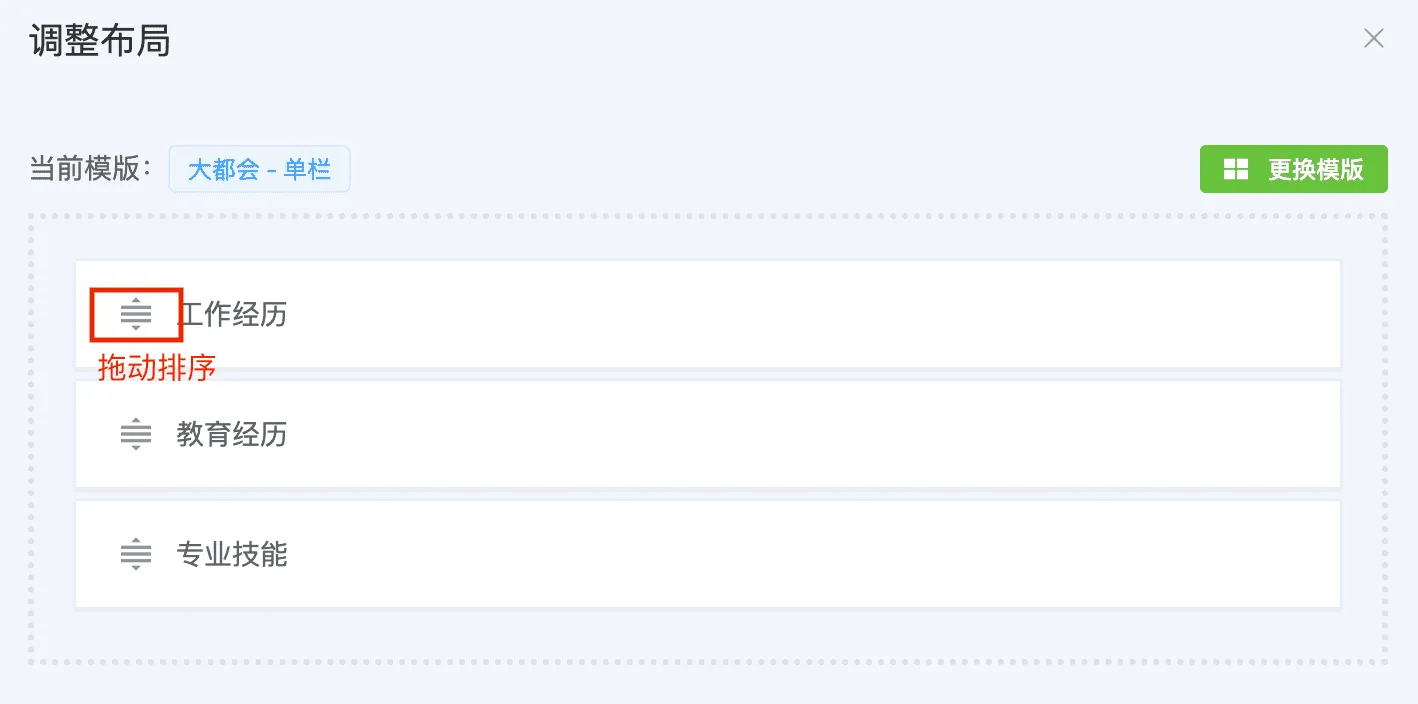
调整双栏布局
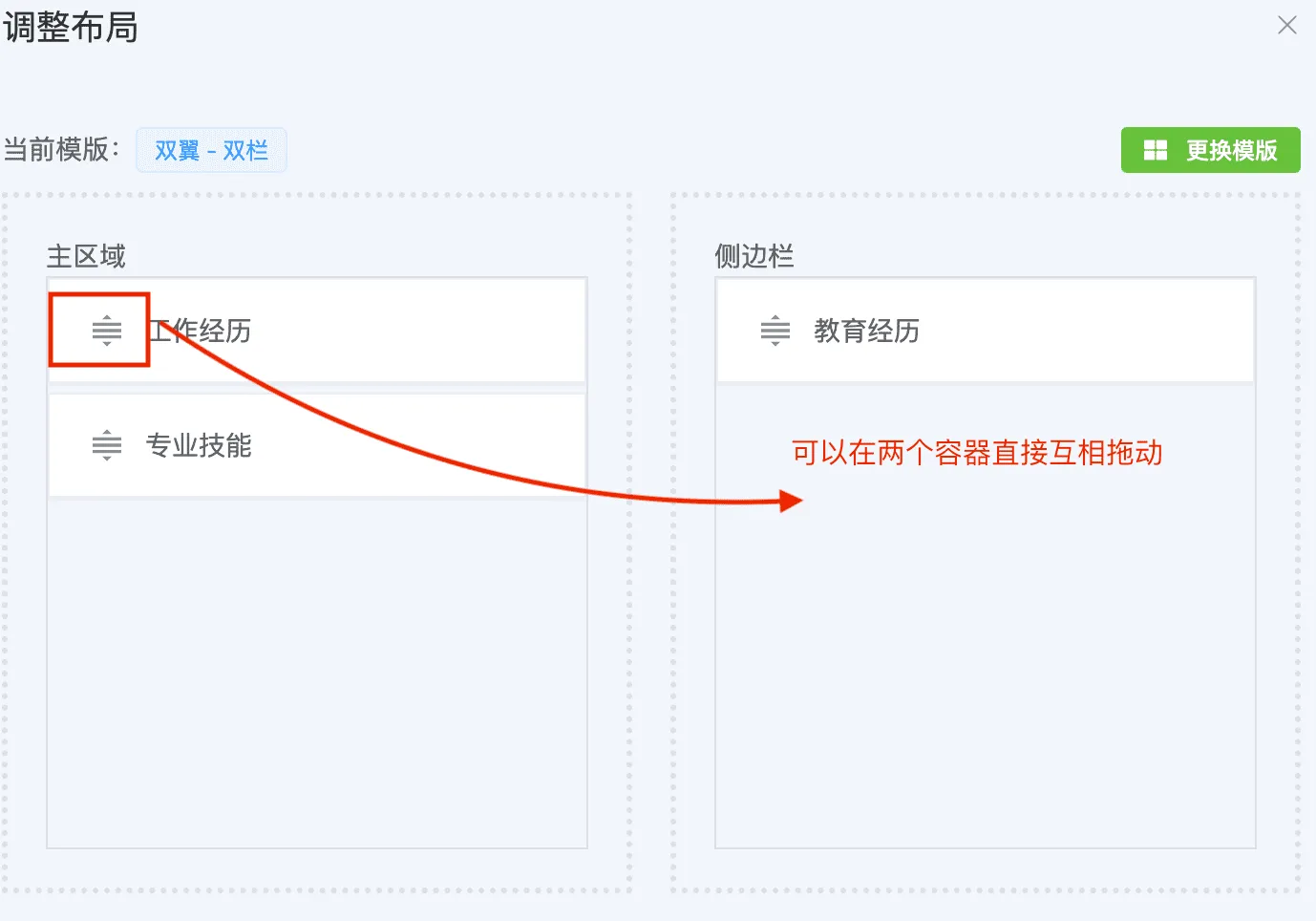
分享设置
点击顶部分享设置的按钮,会弹出对应的对话框,这部分内容较多,请看单独的帮助文档:分享设置
历史记录
历史记录功能会记录该简历操作记录历史,每个模块的更新都会存储为一条数据,存储于浏览器本地数据库,每个简历最多保存最新的 50 条。
- 点击顶部历史版本的按钮
- 弹出侧边栏,每次操作都会显示为一条数据,点击最右侧的按钮,预览区会更新到那次操作的数据
- 确定要回滚的话,点击最下方的回滚到已选记录按钮,完成回滚
切换模版语言
支持创建不同语言(现在有 中文/英文 两种)的简历,简历中有硬编码的语言内容,比如工作时间选择至今的时候,英文为Present,中文为至今,我们在编辑器中添加了多语言的支持。如下图所示:
在编辑器中标题右侧点击下拉框切换语言。
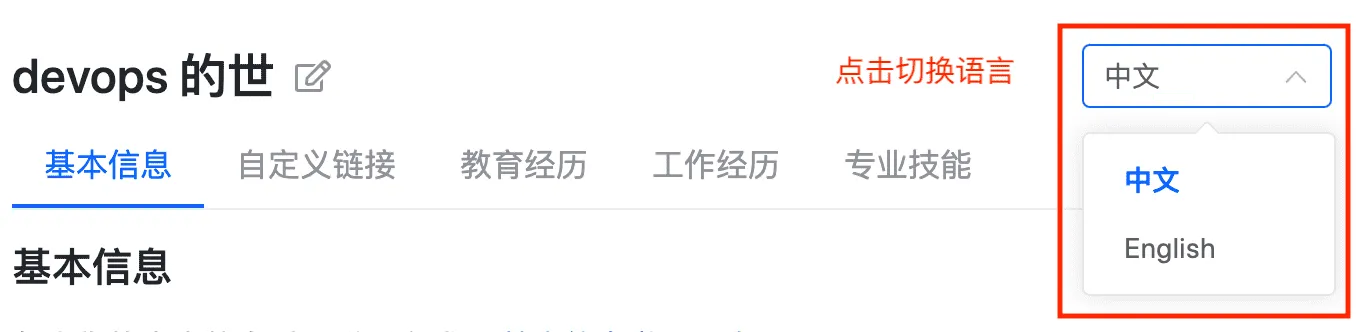
切换完毕后,模版中的一些硬编码内容以及默认模块的标题会随着语言做相应的改变。

下载简历
方法一
- 点击导航条上下载的按钮
- 弹出下拉菜单,提供两种不同的布局,点击你想要的布局完成下载。
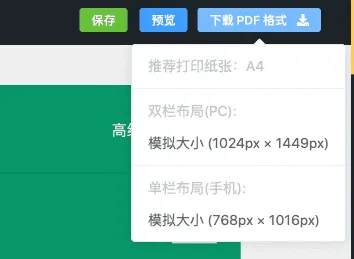
方法二
同时也可以在我的简历列表中,完成简历的下载。
- 在其他页面的顶部导航
- 点击我的简历
- 在简历列表中点击下载简历
- 弹出对话框,点击对应的格式,完成简历的下载
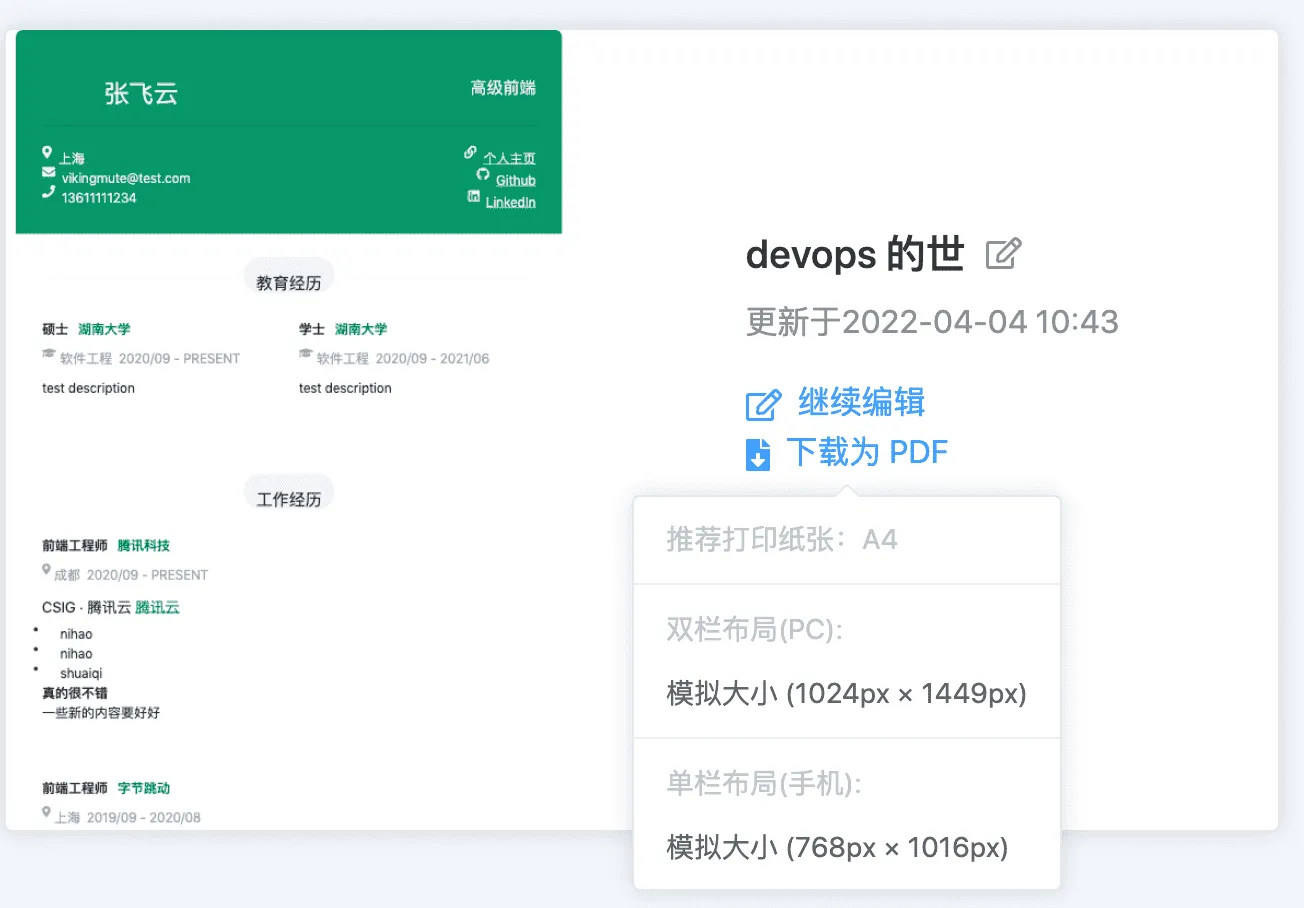
文本编辑器
在复杂模块中的文本可以使用文本编辑器(WYSIWYG editor)完成富文本的添加以及修改。这部分内容较多,请看单独的帮助文档:文本编辑器